Google Chrome è il browser più utilizzato in tutto il mondo e ha ottime funzionalità al suo interno che lo rendono il migliore tra gli altri. Ha una funzione chiamata estensioni che ha i suoi pro e contro. Ma a volte, quando installi estensioni inconsapevolmente da un provider di terze parti, potrebbe effettivamente causare problemi che possono distruggere il tuo browser e altri software. Pertanto è meglio disabilitare le estensioni in Google Chrome ogni volta che è necessario utilizzarlo. Se vuoi anche aprire Google Chrome senza estensioni, questo post ti aiuterà su come farlo.
Come aprire Google Chrome senza estensioni in Windows 11
Passaggio 1: vai a Desktop premendo Finestre + D tasti insieme sulla tastiera.
Passaggio 2: fare clic con il pulsante destro del mouse su Desktop schermo vuoto e passa il mouse sopra Nuovo opzione dal menu contestuale.
Passaggio 3: quindi fare clic Scorciatoia dall'elenco come mostrato nello screenshot qui sotto.

Passaggio 4: nella finestra Crea collegamento, fare clic su
Navigare per sfogliare la posizione di destinazione dell'app Chrome come mostrato di seguito.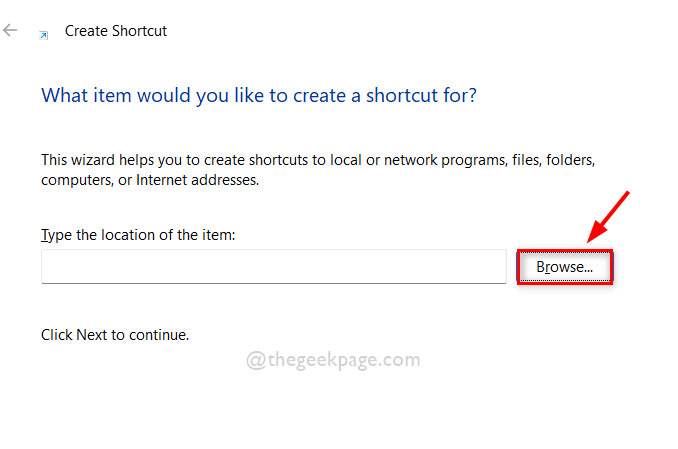
Passaggio 5: seleziona la destinazione del collegamento per l'applicazione Chrome e quindi fai clic ok come mostrato di seguito.
NOTA: Il target può essere esplorato da questo percorso indicato: C:\Programmi\Google\Chrome\Applicazione. Quindi, Seleziona cromo applicazione dalla cartella dell'applicazione come mostrato di seguito.
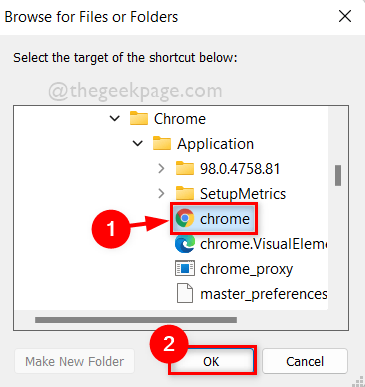
Passaggio 6: dopo aver selezionato la posizione di destinazione per l'app Chrome, aggiungi la posizione di destinazione con –disable-estensioni e fare clic Prossimo pulsante per continuare.
NOTA: Dovrebbe essere “C:\Programmi\Google\Chrome\Application\chrome.exe” –disable-extensions nella posizione dell'elemento di collegamento.
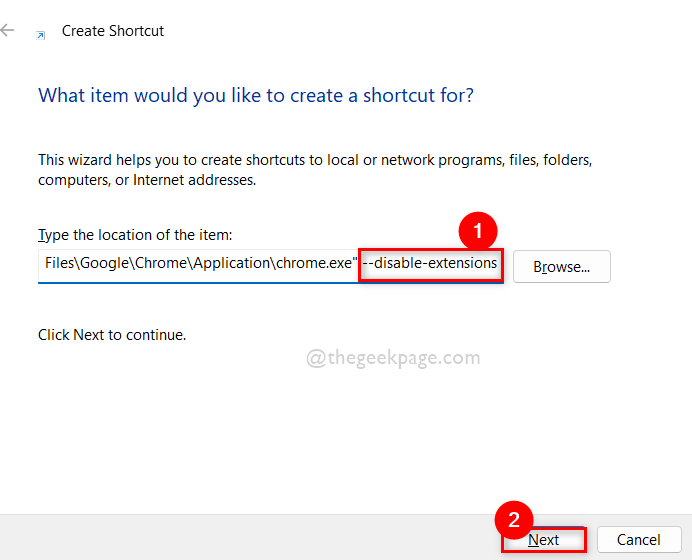
Passaggio 7: una volta terminato, nominare il collegamento in modo appropriato. Ad esempio cromo senza prolunghe e fare clic Fine pulsante.
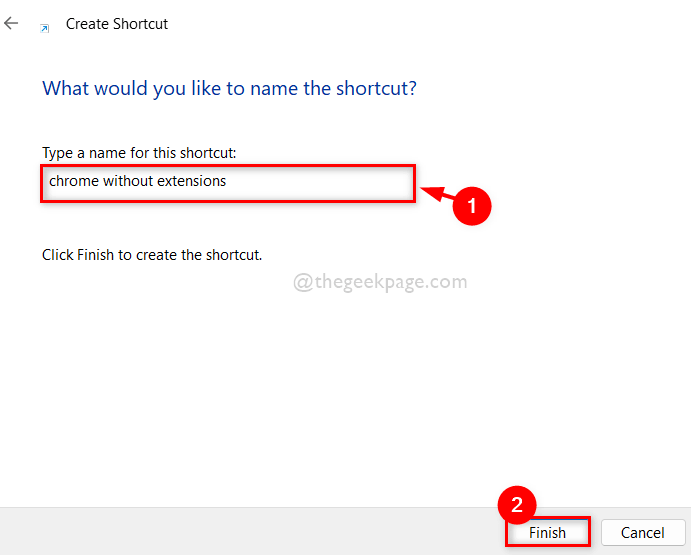
Passaggio 8: Avanti ogni volta che desideri aprire Google Chrome senza estensioni, vai semplicemente su desktop e fare doppio clic su Chrome senza estensioni scorciatoia che abbiamo creato proprio ora.
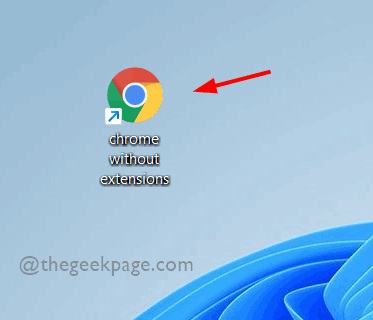
Passaggio 9: se desideri aprire il normale Google Chrome con estensioni, aprilo facendo clic sulla sua icona dal menu Start o dalla barra delle applicazioni.
Questo è tutto ragazzi.
Spero che questo articolo ti sia piaciuto e l'abbia trovato utile.
Fatecelo sapere nella sezione commenti qui sotto.
Grazie per aver letto!


![5 migliori browser per Axie Infinity e altri giochi NFT [2022]](/f/249350f8befdc055d4d46156798e7377.png?width=300&height=460)